当サーバーの利用は、ONLINE FLIGHT CENTER 利用者に限らせていただきます。
他サイト・団体からの利用はご遠慮ください。
また会議室を開設したい団体は、その旨をBBSでお申し込みください。
OFCの利用者以外やFSに関連のない内容の場合は、ご希望に添えませんのでご了承ください。
![]()
当サーバーの利用は、ONLINE FLIGHT CENTER 利用者に限らせていただきます。
他サイト・団体からの利用はご遠慮ください。
また会議室を開設したい団体は、その旨をBBSでお申し込みください。
OFCの利用者以外やFSに関連のない内容の場合は、ご希望に添えませんのでご了承ください。
http://www.teamspeak.com/?page=downloads
からクライアントソフトをダウンロードします。
32bit版と64bit版があるので、自分のOSに合ったものを選択します。
DOWNLOAD アイコンをクリックすると使用許諾契約の画面になるので、熟読?して最下段の I agree.をクリックします。
TeamSpeak3-Client-winXX-X.X.X-betaXX.exe のダウンロードが始まります。
ダウンロードしたファイルを実行してインストールします。(省略)
基本設定をします。
TS3を起動します。
Settings→Options
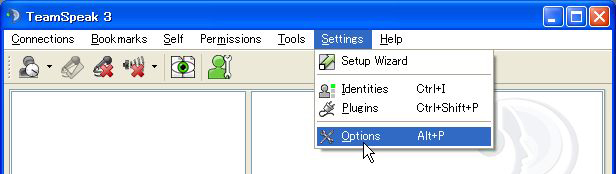
Playbackの項目を選択して Playback Device で再生するデバイスを選択します。
USBヘッドセットなどを使用している場合は、必ず設定が必要です。
Play Test Sound ボタンをクリックして音が再生されれば正常に設定できています。
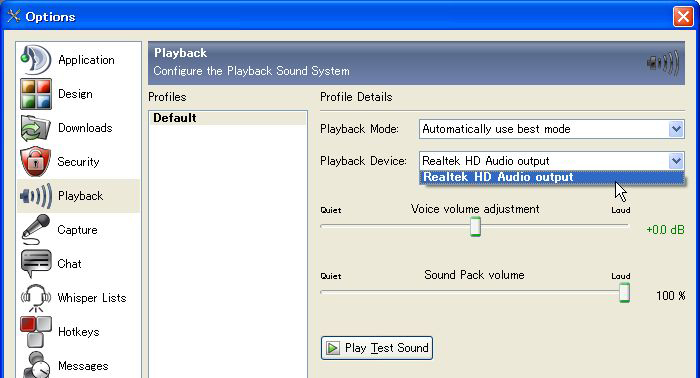
Capture項目を選択し、Capture Deviceでマイクの接続先を選択します。
USBヘッドセットなどを使用している場合は、必ず設定が必要です。
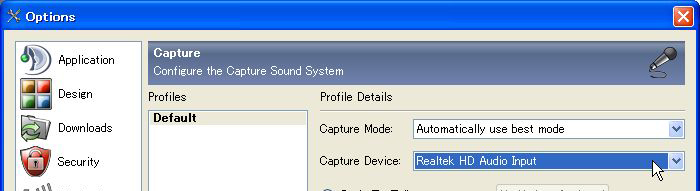
PTTスイッチの設定を行います。
Push-To-Talk にチェックを入れて No Hotkey Assigned のボタンをクリックします。
PTTスイッチに設定したいキーを押します。ジョイスティック・ヨークのボタンに設定することも可能です。
(これでPTTスイッチを押している間だけ、声を送信するようになります)
Test Voice ボタンをクリックして、レベルメータが右に振れれば設定OKです。
振れない場合は、上記の設定が間違っているか、マイクの接続が出来ていないか確認してください。
Windowsのサウンド設定で、マイクがミュートになっていないか、レベルが小さくなっていないかも同時に確認してください。
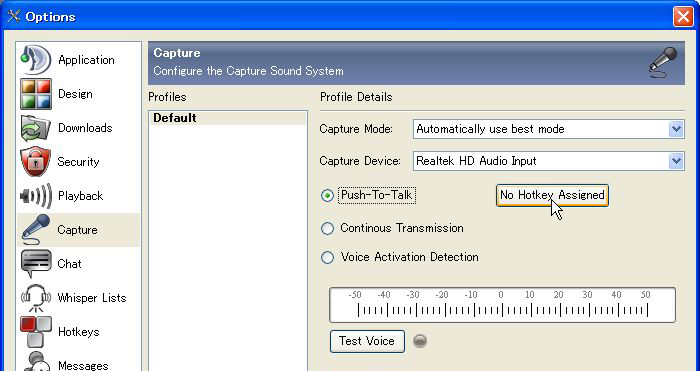
サーバーに接続
Connection→Connect
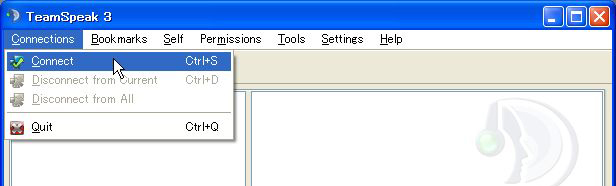
Address 欄に fsp-host.net Port欄に 9987
Nickname に コールサイン+ハンドルネーム(2バイト文字は不可)を入力し Connect をクリックします。
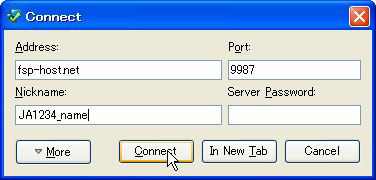
OFCロビーにログインします。
別のチャンネルに移動する場合は、チャンネル名をクリックすれば移動できます。
Guinness Air Lounge ・航空管制研究会・その他会議室は各団体専用CHで入場はできません。
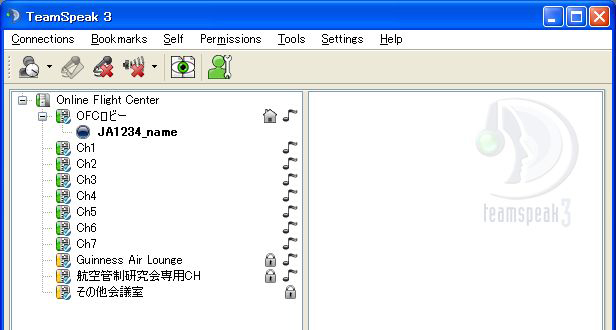
ルーター・ファイアーウォールの設定は特に必要ないようです。
通信不能な、セキュリティソフトがある場合は、BBSで報告していただけると助かります。